Divisé en 2 parties, dans la première partie j'ai introduit le concept que tout est un fichier et j'ai introduit des dispositifs spéciaux/dev/ null, /dev/zero, /dev/random et /dev/full.
Dans cette partie 2, je présenterai des fonctionnalités didactiques intéressantes à ce sujet, par exemple, comment transformer un fichier en partition ! La lecture de cet article nécessite une connaissance préalable de la partie 1 ! Vous êtes un universitaire qui possède les connaissances suivantes :
- Si je formate un disque dur ou une clé USB, je configure une partition sur un support – MBR, GPT, BSD, Amiga , etc… - et, à l'intérieur, je vais sauvegarder mes données, mes fichiers, l'installation de mon système d'exploitation, de toute façon… Chaque partition sur le disque me permet d'appliquer un système de fichiers différent - NTFS, EXT4, FAT32 et etc - et dans ce système de fichiers, j'installerai le système et mettrai mes fichiers personnels.
Dans cet esprit, faisons une petite blague, assez simple :
1. Créez un fichier de 4 Go rempli de zéros à l'aide de la commande DD.
Il sera créé dans /home/$USER; changez ce chemin si vous n'avez pas assez d'espace disque.
$ dd if = /dev/zero of=~/test bs=1M count=40962
Formatons maintenant ce fichier. Oui, en plus, il aura le format EXT4 dans notre exemple !
Un peu confus ? Crois-moi, mon pote. Allez :
$ mkfs.ext4 -m .005 ~/test
Le drapeau -m dans la commande nous fait diminuer la "racine ” espace que l'EXT4 définit par défaut sur 05. Ceci est même utile pour installer un système et empêcher EXT4 de consommer beaucoup d'espace disque par défaut.3. Formaté ? Bon, maintenant vous avez un fichier de 4 Go de type "inconnu " appelé "test ” dans votre / home, et rien d'autre ne l'ouvre. Asseyez-vous sur une chaise (si vous n'y êtes pas déjà) et notez que vient maintenant la meilleure partie :
Montez-le comme une partition !
$ sudo mkdir /media/test $ sudo mount -rw ~/test/media/test/
Hey mon pote félicitations, tu n'as pas seulement créé un fichier au format .EXT4 , vous avez créé un EXT4 PARTY dans un fichier commun dans votre / home et vous pouvez toujours y stocker des choses !
La même procédure peut être effectuée pour n'importe quel format de fichier : EXT2, FAT32, NTFS, etc. Tout dépend uniquement de vos besoins ! Mais ne pensez pas pouvoir installer Windows dessus, car c'est une partition à l'intérieur d'une partition, qui la gère sous EXT4 (ou btrfs, ou xfs selon votre système). Il est également difficile de le monter en tant que partition sur Windows car le système ne fonctionne pas comme basé sur UNIX périphériques lisant les périphériques blocs comme des fichiers, mais les traitant différemment. Vous pouvez même forcer votre assemblage avec l'indicateur -F, mais uniquement basé sur UNIX les systèmes le reconnaîtront et le monteront.
Ce détail a été rendu explicite ici .
Comme je l'ai expliqué dans la partie 1, "tout est un fichier " :
C'est-à-dire qu'un dossier, un répertoire, une partition (c'est-à-dire des choses qui stockent des choses) ne sont rien de plus que des "fichiers d'index" qui définissent ce qu'il y a dans le secteur de votre disque ou SSD. Quand ils disent que les systèmes basés sur UNIX ont une philosophie de simplicité, c'est de cette simplicité dont nous parlons :tout n'est qu'un fichier, palpable, simple et fonctionnel, facilement manipulable, sans détour.
La plus grande leçon ici est que vous venez d'apprendre à quel point la virtualisation d'un système d'exploitation (VirtualBox) :vous créez une partition dans un fichier (dans VirtualBox, elle est au format .vdi) et vous y installez votre système.
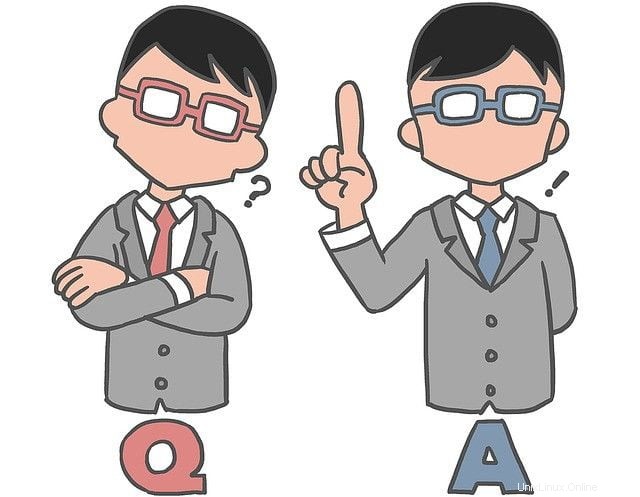
- Et que dois-je faire avec cette partition EXT4 de 4 Go ici ?
Oh, vous pouvez y stocker des choses, vous pouvez y installer un système d'exploitation complet (non Windows, de préférence), vous pouvez le mettre sur une clé USB pour renforcer la sécurité de vos fichiers, vous pouvez le crypter et le transformer en un coffre-fort, à l'intérieur d'un disque dur avec Windows formaté en NTFS, il sera donc caché…. ou démontez-le et supprimez-le !
Certains systèmes de fichiers tels que JFS fonctionnent en permettant une meilleure organisation des données s'ils sont petits (documents texte) et dans d'autres cas comme XFS s'il s'agit de fichiers volumineux (images disque, photos HD, chansons .flac). Avoir une partition virtuelle avec l'un de ces formats peut optimiser l'espace disque consommé.
- Et comment puis-je la démonter ?
Ah c'est simple :
$ sudo umount / media / test
Après cela, vous pouvez lire cette partition de fichiers à la poubelle.
Conclusion
Dans cette seconde et dernière partie de la session « Le saviez-vous ? Tout est fichier "J'ai parlé du partitionnement virtuel des fichiers à utiliser comme partitions de disque et de certains avantages de ceux-ci.
Parallèlement à la partie précédente, où j'embarque sur des appareils spéciaux, il y a les connaissances qui peuvent être ajoutées à n'importe quel étudiant Linux (ou d'autres systèmes basés sur UNIX), améliorant ainsi leur compréhension du fonctionnement d'un système.